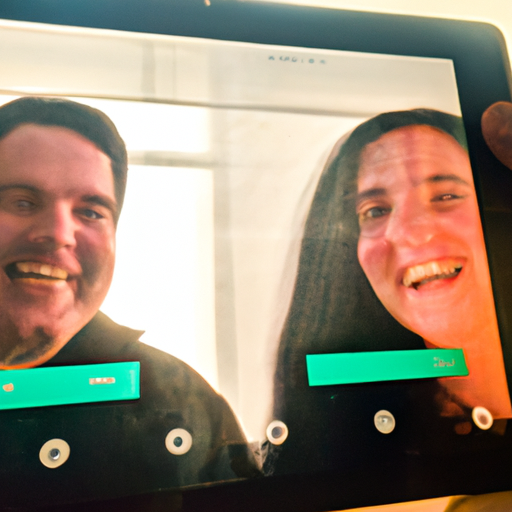Você já pensou em como fazer videochamadas no seu tablet? Com a tecnologia cada vez mais avançada, é possível estar conectado com pessoas de diferentes partes do mundo através de uma simples chamada de vídeo no conforto do seu tablet. Neste artigo, vamos te mostrar o passo a passo de como realizar videochamadas de forma fácil e prática usando o seu tablet.

Configurando o tablet para videochamadas
Verificando a câmera e o microfone do tablet
Antes de começar a fazer videochamadas no seu tablet, é importante verificar se a câmera e o microfone estão funcionando corretamente. Você pode fazer isso abrindo o aplicativo da câmera e gravando um pequeno vídeo ou tirando uma foto para testar a câmera. Para testar o microfone, você pode usar um aplicativo de gravação de voz e falar normalmente para ver se o som está sendo captado de forma adequada.
Atualizando o sistema operacional do tablet
Manter o sistema operacional do tablet sempre atualizado é essencial para garantir um bom desempenho durante as videochamadas. Verifique se há atualizações disponíveis indo nas configurações do tablet e procurando pela opção de atualização de software. Caso haja atualizações pendentes, faça o download e instalação das mesmas.
Garantindo uma conexão estável com a internet
Para uma videochamada fluída, é importante ter uma conexão estável com a internet. Certifique-se de que seu tablet está conectado a uma rede Wi-Fi confiável e que a velocidade da conexão é adequada para videochamadas. Se estiver usando a rede móvel, verifique se você possui um bom sinal de dados. Se a conexão estiver instável, procure um local mais próximo ao roteador Wi-Fi ou tente reiniciar o modem para restabelecer uma conexão melhor.
Utilizando aplicativos de videochamadas
Comparando os aplicativos disponíveis
Existem diversos aplicativos de videochamadas disponíveis para tablets. Alguns dos mais populares são o Zoom, Microsoft Teams, Skype, Google Meet e WhatsApp. Antes de escolher qual aplicativo utilizar, é importante comparar as funcionalidades, disponibilidade para seu dispositivo e a facilidade de uso de cada um. Considere também se os seus contatos já estão usando algum desses aplicativos, pois isso facilitará a comunicação.
Baixando e instalando o aplicativo escolhido
Após decidir qual aplicativo de videochamadas utilizar, você pode procurá-lo na loja de aplicativos do seu tablet. Pesquise pelo nome do aplicativo escolhido e clique em “Baixar” ou “Instalar” para iniciar o processo de download e instalação. Aguarde até que o aplicativo seja instalado no seu tablet.
Criando uma conta no aplicativo
Alguns aplicativos de videochamadas podem exigir que você crie uma conta antes de utilizá-los. Para isso, abra o aplicativo recém-instalado e siga as instruções para criar uma conta. Geralmente, será necessário fornecer seu número de telefone ou endereço de e-mail, além de escolher uma senha. Certifique-se de preencher todas as informações corretamente e siga o passo a passo para concluir o processo de criação da conta.

Fazendo uma videochamada com contatos
Importando os contatos para o aplicativo de videochamadas
Para fazer videochamadas com seus contatos, é necessário que eles estejam salvos no aplicativo que você está utilizando. Verifique se os contatos estão salvos no aplicativo de videochamadas que você instalou. Caso contrário, é possível importar os contatos do seu dispositivo para o aplicativo. Geralmente, essa opção está disponível nas configurações do aplicativo, onde você pode sincronizar os contatos do seu tablet com o aplicativo de videochamadas.
Iniciando uma videochamada com um contato
Após importar seus contatos para o aplicativo de videochamadas, você pode iniciar uma videochamada com um contato. Abra o aplicativo e procure pelo contato com quem deseja fazer a videochamada. Geralmente, há um ícone de câmera ou telefone junto ao nome do contato para indicar que ele está disponível para videochamadas. Clique sobre o nome do contato e escolha a opção de videochamada para iniciar a chamada. Aguarde até que o contato atenda e aproveite a videochamada.
Enviando convites para videochamadas
Criando um evento no calendário do tablet
Se você deseja criar um evento específico para uma videochamada, pode utilizar o calendário do tablet. Abra o aplicativo de calendário e clique no botão de adicionar novo evento. Preencha as informações necessárias, como título do evento, data e hora da videochamada e uma descrição breve. Certifique-se de que o evento será configurado corretamente para ser compatível com o aplicativo de videochamadas que você está utilizando.
Convidando pessoas para a videochamada através do aplicativo de calendário
Após criar o evento no calendário do tablet, você pode convidar pessoas para a videochamada através do próprio aplicativo de calendário. Procure pela opção de convidar pessoas ou adicionar participantes no evento que você criou. Selecione os contatos que deseja convidar para a videochamada e envie o convite. Os contatos receberão a notificação do convite e poderão aceitar ou recusar participar da videochamada.

Participando de videochamadas em grupo
Enviando convites para uma videochamada em grupo
Se você deseja fazer uma videochamada em grupo, pode criar um grupo de contatos dentro do aplicativo de videochamadas. Abra o aplicativo e procure pela opção de criar um novo grupo. Adicione os contatos que deseja convidar para a videochamada em grupo e salve o grupo. Após salvar o grupo, você pode iniciar uma videochamada com todos os contatos do grupo de forma simultânea.
Participando de uma videochamada em grupo
Quando você receber um convite para uma videochamada em grupo, basta aceitar o convite e aguardar até que a chamada comece. Geralmente, as videochamadas em grupo são iniciadas pelo organizador do grupo, então basta aguardar até que ele inicie a chamada e você será conectado automaticamente. Durante a chamada em grupo, você poderá ver e ouvir todos os participantes e interagir com eles normalmente.
Otimizando a experiência de videochamadas
Utilizando fones de ouvido e microfone externo
Para uma melhor qualidade de áudio durante as videochamadas, você pode utilizar fones de ouvido com microfone embutido ou um microfone externo. Esses acessórios podem ajudar a reduzir o ruído ambiental e melhorar a captação do seu áudio durante a chamada. Certifique-se de conectar corretamente os fones de ouvido ou o microfone externo ao tablet antes de iniciar a videochamada.
Escolhendo um local com boa iluminação
A iluminação adequada é essencial para uma boa qualidade de vídeo durante as videochamadas. Certifique-se de escolher um local bem iluminado para realizar a videochamada. Evite locais com muita sombra ou luz direta intensa, pois isso pode dificultar a visualização do seu rosto. Se necessário, utilize fontes de iluminação adicionais para melhorar a qualidade da imagem.
Posicionando o tablet para uma melhor visualização
Ao participar de uma videochamada, posicione o tablet de forma adequada para que você seja bem visto pelos outros participantes. Coloque o tablet em uma posição estável e ajuste o ângulo da câmera para que ela esteja de frente para você. Certifique-se de que o tablet está em uma altura confortável e que você está na posição ideal para ser visualizado pela câmera.
Resolvendo problemas com videochamadas
Solucionando problemas de áudio e videochamada com baixa qualidade
Se você estiver enfrentando problemas com a qualidade do áudio durante as videochamadas, verifique se o volume do tablet está configurado corretamente. Certifique-se também de que o microfone não esteja obstruído ou bloqueado por algum objeto. Caso a qualidade do vídeo esteja baixa, verifique se há problemas de conexão com a internet ou se a iluminação do ambiente está adequada. Reiniciar o tablet pode ajudar a resolver problemas temporários de áudio e vídeo.
Resolvendo problemas de conexão com a internet
Se você estiver enfrentando problemas de conexão com a internet durante as videochamadas, verifique se o seu tablet está conectado a uma rede Wi-Fi estável. Caso esteja usando a rede móvel, verifique se o sinal de dados está forte o suficiente para suportar a videochamada. Reinicie o roteador Wi-Fi ou o modem, se necessário, para tentar restabelecer a conexão. Se o problema persistir, entre em contato com o fornecedor do serviço de internet para obter suporte.
Privacidade e segurança durante as videochamadas
Configurando as opções de privacidade do aplicativo de videochamadas
Para garantir sua privacidade durante as videochamadas, é importante verificar as opções de privacidade do aplicativo que você está utilizando. Verifique se as configurações de privacidade estão adequadas e ajuste-as de acordo com suas preferências. Algumas opções comuns incluem bloquear contatos indesejados, definir quem pode ver seu status online e gerenciar as permissões de câmera e microfone durante as chamadas.
Utilizando senhas e criptografia para maior segurança
Para garantir a segurança das suas videochamadas, é recomendado utilizar senhas e criptografia nos aplicativos de videochamadas. Configure uma senha forte para o seu aplicativo e ative a opção de criptografia, se disponível. Isso ajudará a proteger suas informações contra possíveis invasões ou interceptações durante as chamadas.
Explorando recursos adicionais durante as videochamadas
Compartilhando a tela do tablet durante a videochamada
Alguns aplicativos de videochamadas permitem que você compartilhe a tela do seu tablet durante a chamada. Isso pode ser útil para mostrar apresentações, documentos ou qualquer conteúdo que você queira exibir para os outros participantes. Procure pela opção de compartilhamento de tela no aplicativo de videochamadas e siga as instruções para compartilhar a tela do seu tablet.
Utilizando filtros e efeitos divertidos nas videochamadas
Para tornar as videochamadas mais divertidas, você pode utilizar filtros e efeitos disponíveis nos aplicativos de videochamadas. Esses recursos permitem que você adicione máscaras, emojis, fundos personalizados e outros elementos visuais durante a chamada. Explore as opções do aplicativo de videochamadas para encontrar os filtros e efeitos disponíveis e divirta-se durante as suas chamadas.
Alternativas para videochamadas no tablet
Utilizando apps de mensagens instantâneas com recursos de chamada de vídeo
Além dos aplicativos específicos de videochamadas, você também pode utilizar apps de mensagens instantâneas para realizar chamadas de vídeo no tablet. Aplicativos como WhatsApp, Messenger, Telegram e Viber oferecem recursos de chamada de vídeo em suas plataformas. Verifique se os seus contatos estão utilizando algum desses aplicativos e utilize-os para fazer videochamadas diretamente do seu tablet.
Realizando videochamadas através de redes sociais
Outra alternativa para fazer videochamadas no tablet é utilizar as redes sociais. Plataformas como Facebook, Instagram e Twitter oferecem recursos de chamada de vídeo integrados em seus aplicativos. Verifique se seus contatos estão disponíveis nessas redes sociais e utilize-as para fazer videochamadas com eles. Essa pode ser uma opção prática, pois você não precisa instalar aplicativos adicionais no seu tablet.
Agora que você conhece todas as etapas e alternativas para fazer videochamadas no seu tablet, basta escolher o aplicativo ou método que melhor atenda às suas necessidades e começar a se comunicar com seus contatos de forma prática e conveniente. Desfrute dessa forma moderna de se conectar com as pessoas, independentemente da distância física que as separa.